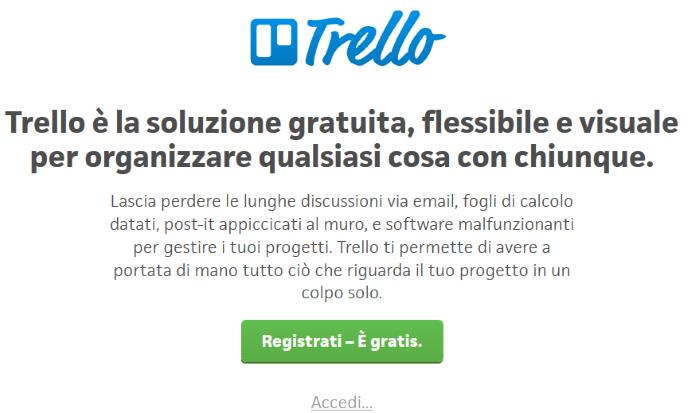Alla ricerca di un software per Project manager leggero e veloce da utilizzare per gestire i tuoi task di lavoro? Allora oggi voglio parlarti di Trello, un software web che ti permetterà in modo flessibile di gestire al meglio i propri progetti in corso.
Trello è un’applicativo molto flessibile e proprio per questo potrà essere utilizzato per qualsiasi scopo che richieda la gestione di impegni e cose da fare. Alla fine dei conti per lavoro o per la vita privata siamo tutti dei Project manager.
Come installare ed iniziare ad usare Trello
La cosa importante è che Trello non va installato sul computer, ma sarà accessibile da qualsiasi computer via Web tramite il login del nostro account. Per creare un account su Trello vi basterà effettuare una semplice registrazione oppure accedere con il vostro account Google:
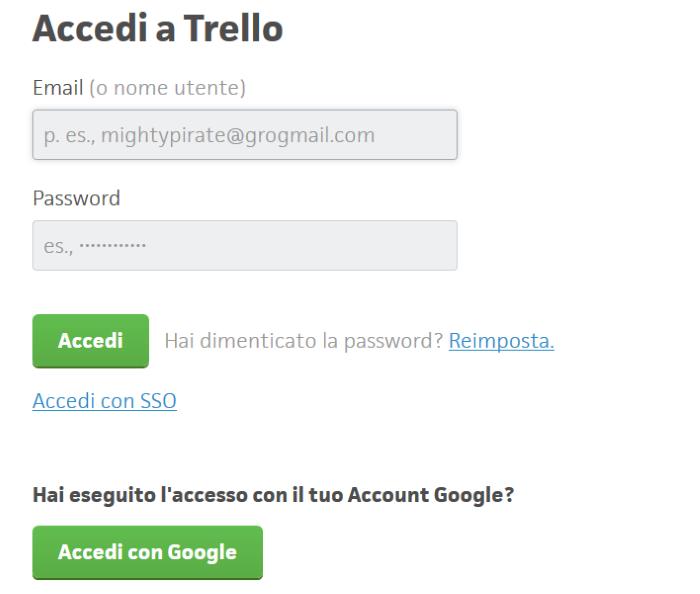
Una volta creato il nuovo account ed effettuato il login saremo pronti per dare libero sfogo alla nostra fantasia ed organizzare al meglio i nostri progetti.
Come gestire un progetto con Trello
Come prima cosa c’è da evidenziare che potremo creare prima un gruppo di lavoro e poi una bacheca con il progetto che dovremo andare a gestire.
Esempio pratico: creare primo gruppo di lavoro
Supponiamo di voler creare un progetto che dovranno seguire Luca, Mario e Lucia. La prima cosa da fare è cliccare sul pulsante Crea nuovo Gruppo:
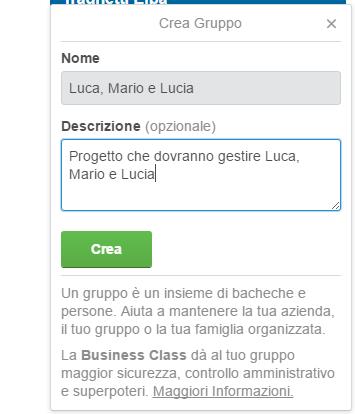
Una volta spinto il pulsante Crea potremo aggiungere i membri che parteciperanno al progetto ed eventualmente modificare alcune informazioni:
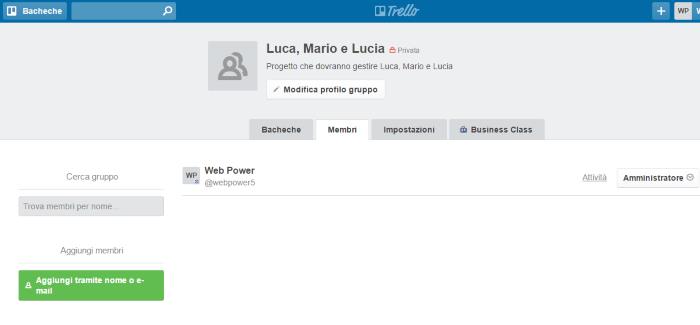
Per poter aggiungere un membro, la persona deve aver già creato un account Trello.
Una volta creato il gruppo di lavoro potremo iniziare a creare le bacheche. Per gestire le bacheche potrete dare libero sfogo alla fantasia in base a come pensiate sia meglio organizzare i vari task futuri.
Creare il progetto vero e proprio
Una volta creato il gruppo, potremo iniziare a creare il vero progetto con i vari step che dovranno svolgere i partecipanti. Per creare un progetto potremo decidere di creare una nuova Bacheca tramite l’apposito Link:
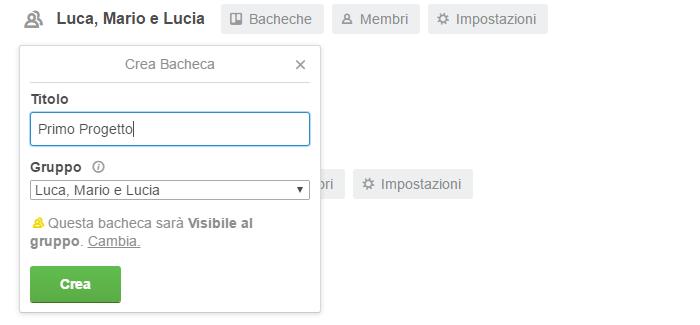
Una volta creata la bacheca potremo iniziare a dividere le cose da fare per i vari partecipanti a seconda delle loro skills.
Ad esempio potremo dividere in questo modo la bacheca:
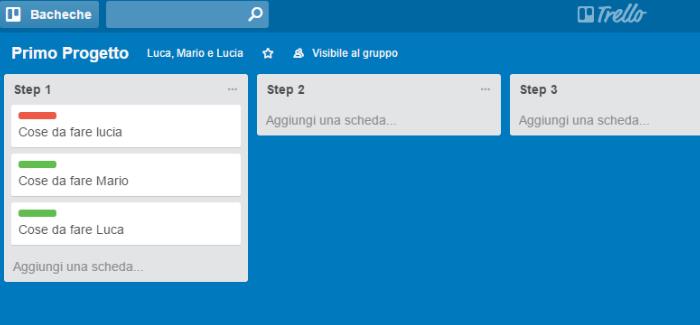
La divisione delle bacheche e dei task vi ricordo che sarà molto soggettivo e quello che vi sto facendo vedere è solo un esempio dimostrativo di quanto può essere flessibile Trello.
Software gestionale per controllare tanti task in modo semplice e veloce
Quello che dobbiamo sapere è che per ogni lista di cose da fare potremo decidere di aggiungere:
- Una scadenza
- Un allegato
- Inserire un promemoria taggando con la @ la persona interessata
- Inserire un commento
- Aggiungere un’etichetta in modo da avere una panoramica veloce di quello che è stato fatto o meno
- Una descrizione generale del task
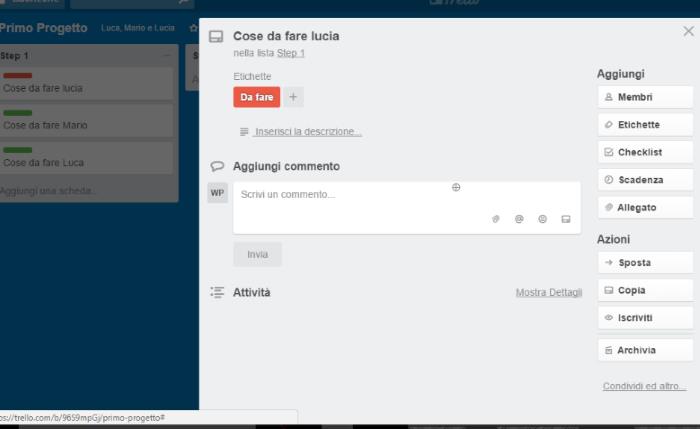
Potremo gestire tantissimi Task di più progetti in modo molto snello potendo collaborare con un gruppo di lavoro o semplicemente per tenere traccia di quello che si fa personalmente.
Come ho usato Trello personalmente
Per esigenze personali ho usato Trello come Software gestionale / mini CRM personale in modo che potessi tenere traccia di tutte le mie attività svolte nel corso degli anni con i rispettivi clienti.
Se proverete questo software vi accorgerete fin da subito della sua utilità e vi chiedere del perchè non ci avevate pensato prima.
Versione gratis o a pagamento?
Per quanto mi riguarda la versione gratis per il momento è stata sufficiente, ma per chi volesse aggiungere allegati più pesanti, immagini di sfondo personalizzati ed avere altri benefit potrà passare alla versione PRO. Per poter provare gratis la versione a pagamento di Trello può invitare gli amici ad usarlo in modo da avere 1 mese gratis per ogni amico che si iscrive.
Per conoscere le differenze dalla versione Gratuita, Class e Impresa potete visitare questa pagina del sito ufficiale.
Download applicazione gestionale per Android e iOS
Vuoi controllare i task fatti e da fare da smartphone? Allora sappi che Trello è anche dosponibile per smartphone Android e iPhone nei rispettivi Store:
Se dovessi dare un voto a Trello potrei dargli solo che un bel 10!